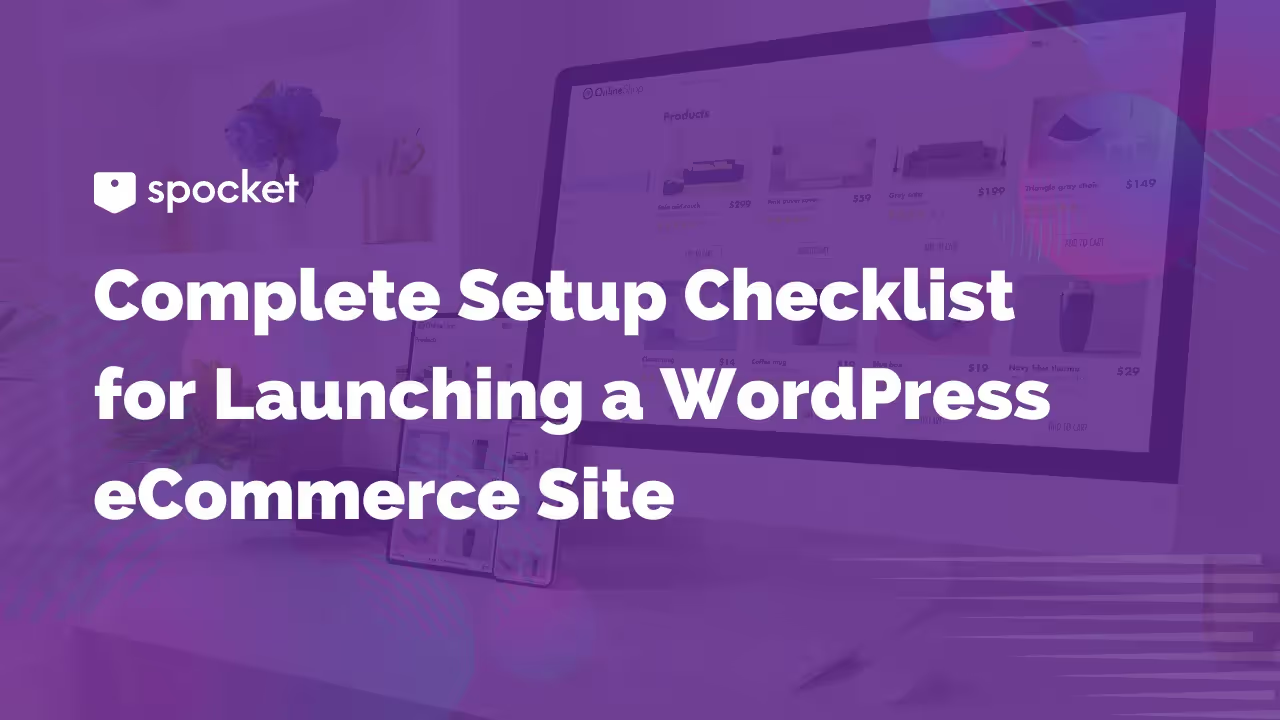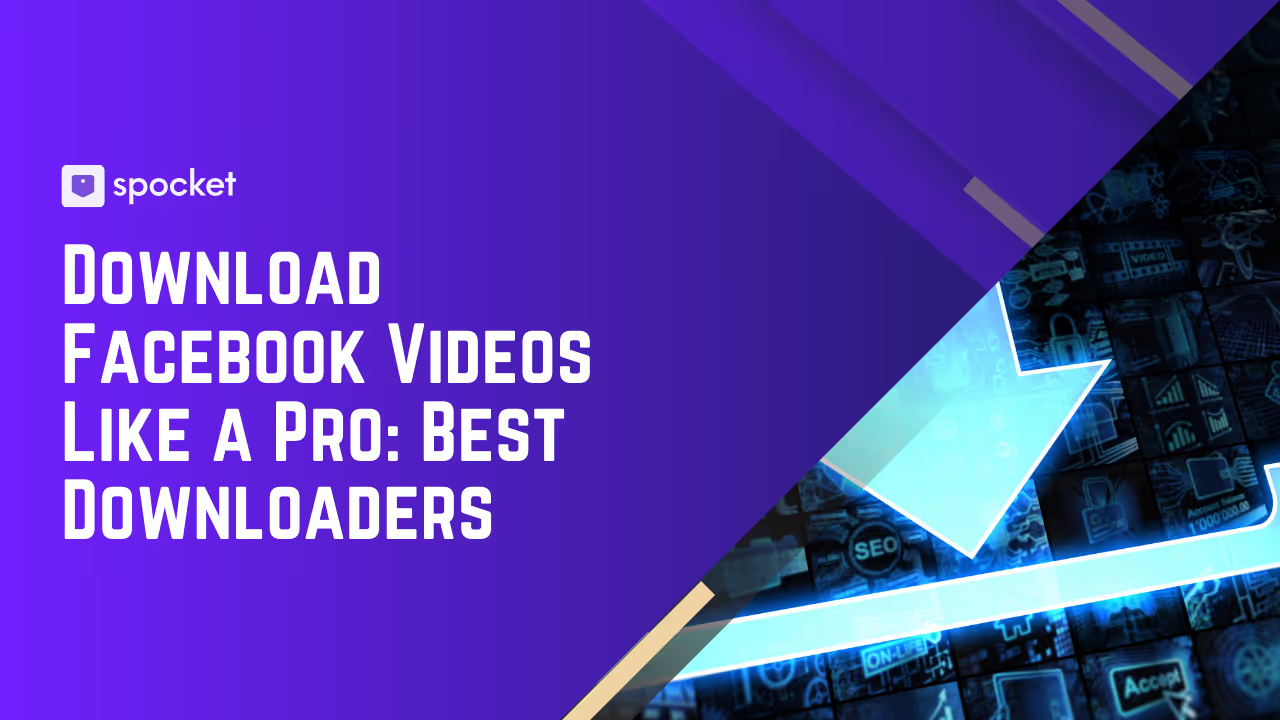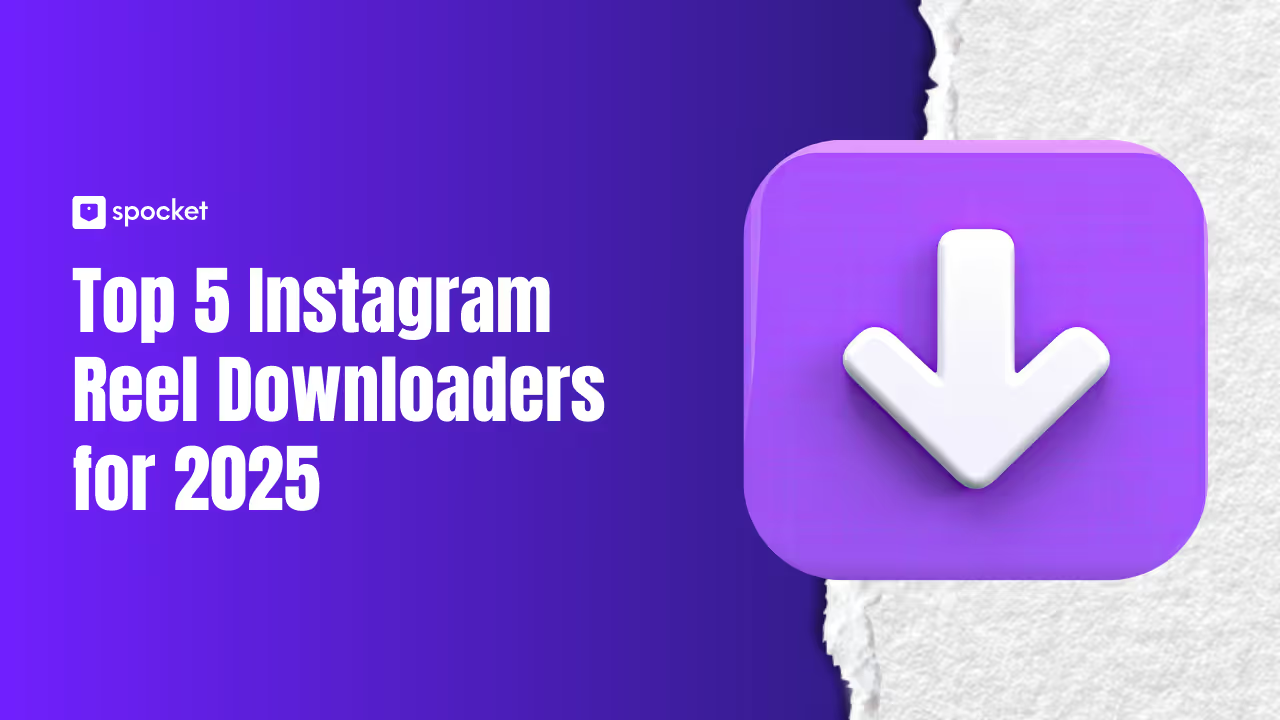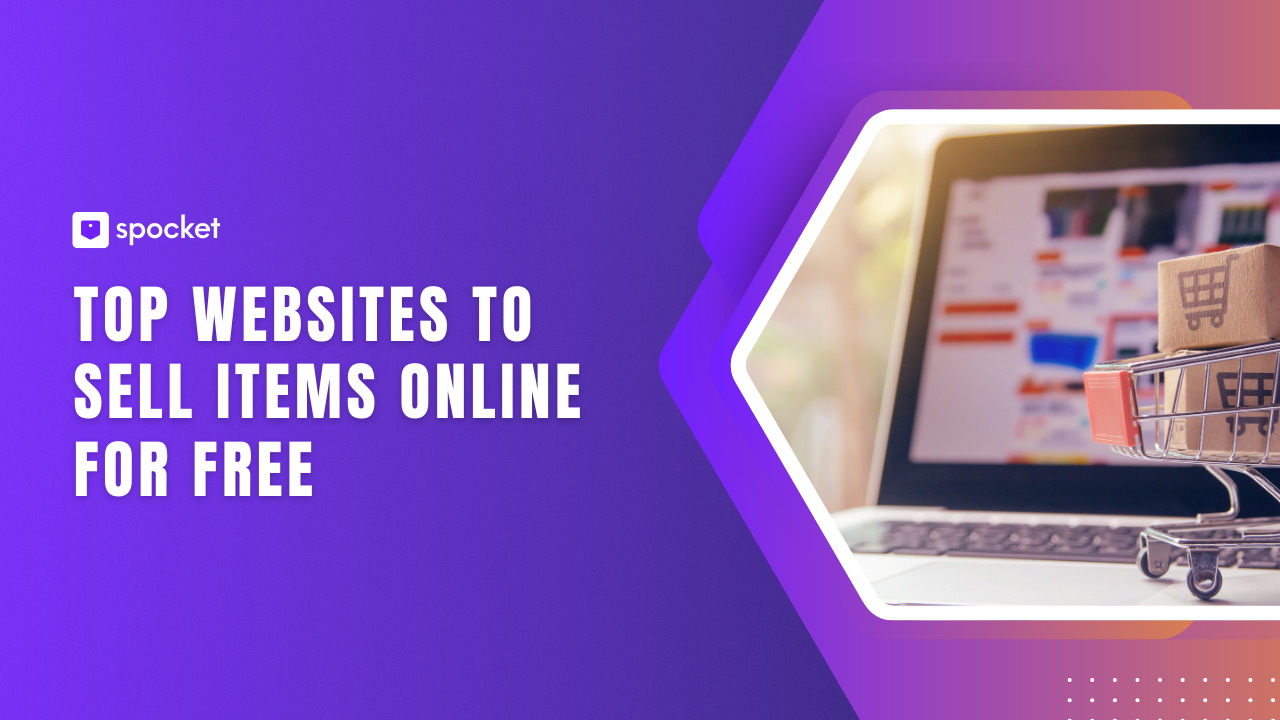Sie haben erstklassige Produkte hergestellt und Ihr Markendesign ist genau richtig. Sie haben sogar Ihre sozialen Kanäle eingerichtet. Jetzt ist es an der Zeit, deine WordPress-E-Commerce-Website zu starten — oder nicht?
Ihre Marke sieht vielleicht startklar aus, aber haben Sie alles von Ihrer Liste abgehakt? Sind Ihre Produktseiten für Suchmaschinen optimiert? Gibt es einen soliden Marketingplan? Vergessen Sie nicht wichtige Webseiten wie FAQs und Kontaktinformationen.
Machen Sie vor dem Start eine Pause und überprüfen Sie die leicht zu vergessenden, aber wichtigen Aufgaben, die den Unterschied zwischen einem schwierigen Start und einem überwältigenden Erfolg ausmachen könnten. Hier ist die ultimative E-Commerce-Checkliste, um sicherzustellen, dass Ihr Geschäft wirklich bereit ist, zu beeindrucken und zu begeistern.
Checkliste für den Start einer E-Commerce-Website für Anfänger
1. Holen Sie sich eine Domain
Der erste Schritt zum Start einer WordPress-E-Commerce-Website besteht darin, einen Domainnamen zu finden, der zu Ihrer Marke passt. Stellen Sie sich Ihre Domain als Ihren digitalen ersten Eindruck vor. Sie ist das Erste, was Kunden sehen, und sie gibt den Ton für ihr Erlebnis an.
Wählen Sie etwas Unvergessliches, das mit Ihrem Angebot zusammenhängt. Wenn Sie beispielsweise handgefertigte Kerzen verkaufen, könnte eine Domain wie ArtisanGlow.com oder CandleCrafters.shop genau das Richtige sein. Wenn diese vergeben sind, könntest du dir Varianten überlegen mit Generator für Geschäftsnamen von Spocket.
Die meisten Domain-Registrare bieten Tools zur Suche nach der Verfügbarkeit von Domains an. Sie bieten auch Dienste zum Kauf und zur Verwaltung Ihrer Domain an. Zu den Top-Domain-Registraren gehören Unternehmen wie Shopify, GoDaddy, und WordPress.com.
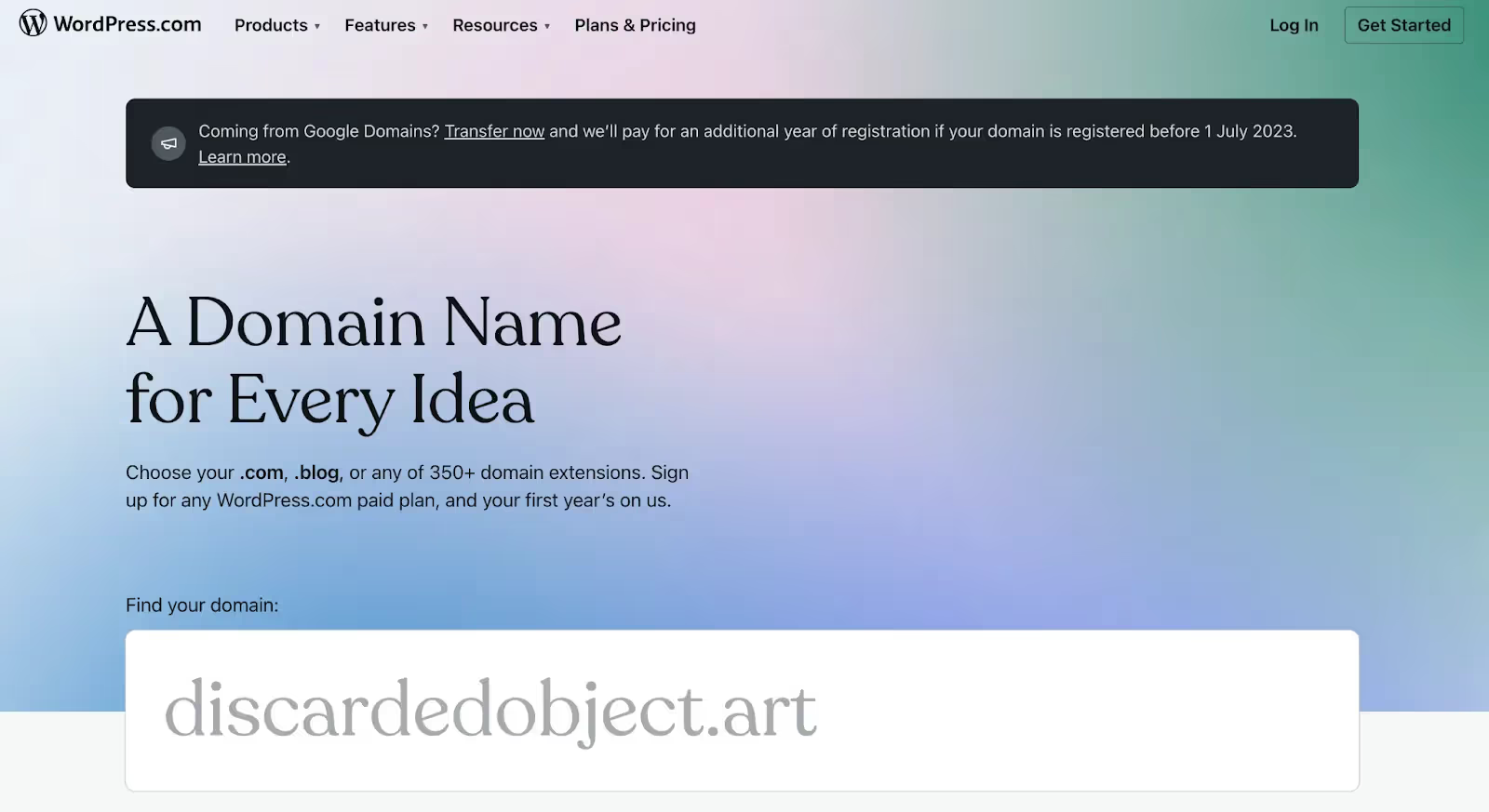
Profi-Tipp: Wenn Ihr bevorzugter Domainname nicht verfügbar ist, ziehen Sie alternative Namen oder andere Top-Level-Domains (TLDs) wie .store oder .shop in Betracht, die der URL Ihrer Marke eine kreative Note verleihen könnten.
2. Wählen Sie einen Webhosting-Dienst
Der zweite Schritt auf Ihrer Checkliste für E-Commerce-Websites ist die Auswahl einer Webhosting Service. Dies ist wichtig, da es sich auf die Funktionsweise Ihrer WordPress-Website auswirkt. Folgendes sollten Sie beachten:
- Leistung und Zuverlässigkeit: Sie möchten einen Host, der Ihre Website konsistent online hält. Funktionen wie Objekt-Caching und Content Delivery Networks (CDN) können dazu beitragen, dass deine Website schneller geladen wird.
- Einfache Bedienung: Der Hosting-Service sollte einfach zu bedienen sein. Funktionen wie die WordPress-Installation mit einem Klick und automatische Updates vereinfachen die Verwaltung Ihrer Website.
- Speicher und Bandbreite: Stellen Sie sicher, dass das von Ihnen gewählte Hosting-Paket über genügend Speicherplatz und Bandbreite verfügt, um den Anforderungen Ihrer Website gerecht zu werden. Für das Hosten von Bildern und Videos mit hoher Auflösung ist mehr Speicherplatz erforderlich.
- Kundenbetreuung: Gute Unterstützung ist unerlässlich. Wenn etwas schief geht, benötigen Sie schnell Hilfe.
Zu den beliebten Hosting-Optionen für WordPress-E-Commerce-Websites gehören:
Bluehost ist für seine Zuverlässigkeit bekannt und verfügt über speziell auf WooCommerce zugeschnittene Funktionen, was es zu einer soliden Wahl für Online-Shops macht.
SiteGround ist bekannt für seinen außergewöhnlichen Kundensupport und seine leistungsstarken Funktionen und ist ein Favorit unter Benutzern, die einen zuverlässigen Service und Support benötigen.
Das Hosting von WordPress ist ideal für diejenigen, die eine nahtlose Integration mit WordPress wünschen. Es bietet robuste Verwaltungstools, die den Betrieb einer E-Commerce-Website vereinfachen
3. Richten Sie WordPress ein
WordPress ist einfach zu installieren. Die meisten Hosting-Anbieter bieten die Installation der Software mit einem Klick an. Sie müssen sich nur in Ihr Hosting-Konto einloggen, Ihr Control Panel öffnen und nach der Option WordPress suchen. Klicken Sie dann auf Installieren und Sie haben Zugriff auf die Software.
Wenn Sie nicht weiterkommen oder nicht herausfinden können, wie Sie die Software installieren, bitten Sie einfach Ihren Hosting-Anbieter, dies für Sie zu erledigen.
4. Installieren Sie WooCommerce
Die nächste Phase Ihrer Checkliste für den E-Commerce-Start umfasst die Installation WooCommerce auf deiner WordPress-Seite. WooCommerce ist ein leistungsstarkes Plugin, das Ihre WordPress-Website in einen voll funktionsfähigen Online-Shop verwandelt. Es bietet alles, was Sie benötigen, um Produkte oder Dienstleistungen direkt von Ihrer Website aus zu verkaufen.
Um WooCommerce zu installieren, melden Sie sich zunächst in Ihrem WordPress-Dashboard an. Navigiere zu „Plugins“ und klicke dann auf „Neu hinzufügen“. Geben Sie in der Suchleiste „WooCommerce“ ein und suchen Sie nach dem offiziellen Plugin. Klicken Sie auf „Installieren“ und dann auf „Aktivieren“, sobald die Installation abgeschlossen ist.
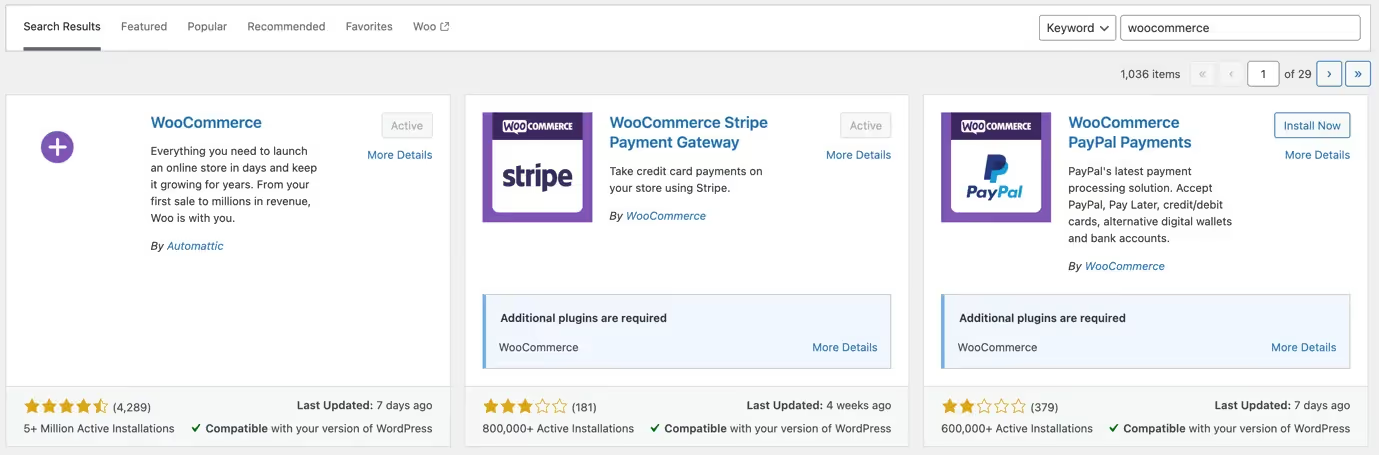
Nach der Aktivierung werden Sie von WooCommerce aufgefordert, einen Einrichtungsassistenten zu starten. Mit diesem Assistenten können Sie wichtige Einstellungen wie den Standort Ihres Shops, die bevorzugte Währung, die Versandoptionen und die Steuerdetails konfigurieren. Folgen Sie den Schritten sorgfältig, um sicherzustellen, dass Ihr Shop gemäß Ihren Geschäftsanforderungen korrekt eingerichtet ist.
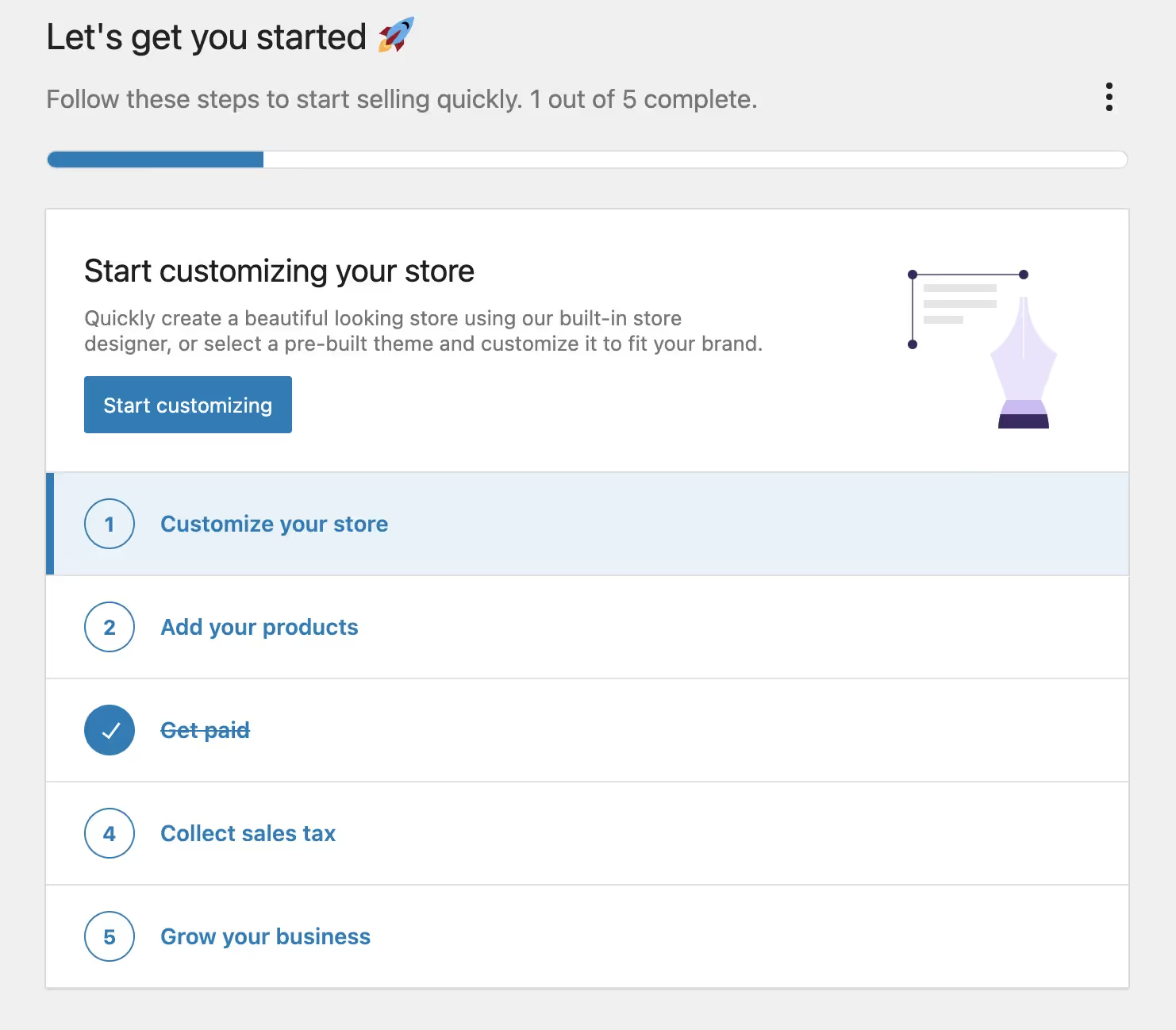
5. Wählen Sie ein Thema
Wählen Sie ein Theme, das gut zu WooCommerce passt und zum Stil und zu den Bedürfnissen Ihres Shops passt. Sie finden sowohl kostenlose als auch kostenpflichtige Themes in der WordPress-Theme-Repository oder durch Drittanbieter von Themes. Sobald Sie ein Theme ausgewählt haben, installieren und aktivieren Sie es.
Stellen Sie sicher, dass das Theme zu Ihrer Marke passt. Wenn Sie Ihr Design, Ihre Farben und Schriftarten konsistent halten, können Sie Vertrauen und Anerkennung bei Ihren Kunden aufbauen. Ein Thema, das Ihre Marke gut widerspiegelt, kann das auch Kundenbindung steigern und Loyalität.

6. Produkte hinzufügen
Ein weiterer wichtiger Teil Ihrer WooCommerce-Setup-Checkliste ist das Hinzufügen von Produkten zu Ihrem Shop. Gehen Sie dazu zum WooCommerce-Dashboard und klicken Sie auf „Produkte“ und dann auf „Neu hinzufügen“. Geben Sie die Details wie Produkttitel, Beschreibung, Preis, Bilder und Attribute ein.
Denken Sie daran, klar und detailliert Produktbeschreibungen helfen Sie dabei, Ihre Suchmaschinenoptimierung zu verbessern und das Einkaufen für Ihre Kunden zu verbessern.
7. Zahlungs-Gateways konfigurieren
Richten Sie als Nächstes Zahlungsmöglichkeiten für Kunden ein. WooCommerce funktioniert mit verschiedenen Zahlungsoptionen, darunter PayPal-, Stripe- und Kreditkartenzahlungen.
Gehen Sie in den WooCommerce-Einstellungen zum Tab „Zahlungen“ und wählen Sie die Methoden aus, die Sie verwenden möchten. Suchen Sie nach den besten Zahlungsabwicklungsraten, die Ihren Geschäftsanforderungen entsprechen.
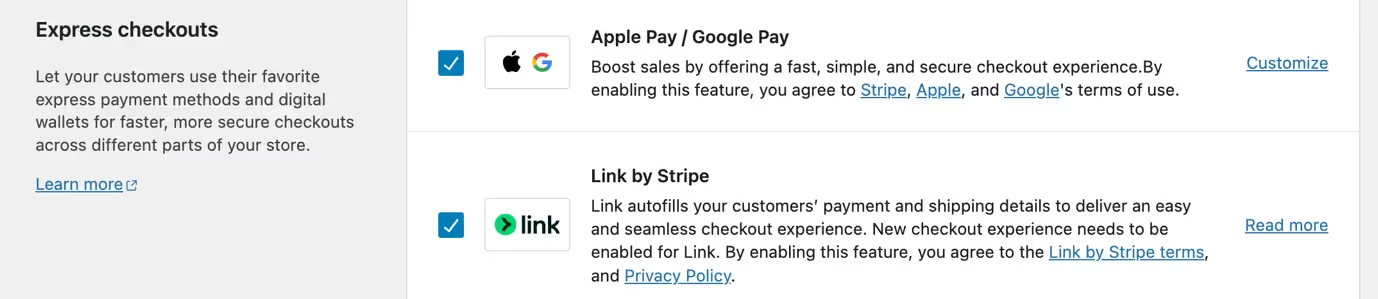
8. Passen Sie WooCommerce-Seiten an
Das Einrichten Ihrer WooCommerce-Shop-Seiten ist ein Muss auf Ihrer WordPress-Entwicklungscheckliste.
Beginne damit, wichtige Seiten aufzupeppen — wie deine Startseite, Produktseiten und Checkout-Seiten. Mit Tools wie Elementor oder Gutenberg, Sie können diese Seiten so gestalten, dass sie fantastisch aussehen, ohne dass Sie Code kennen müssen.
Tipps zur Verbesserung Ihrer Produktseiten
Das Hinzufügen einzigartiger Funktionen zu Ihren Produktseiten kann das Einkaufen unterhaltsamer machen:
- Produkt-Add-Ons: Mit dieser Funktion können Kunden ihre Einkäufe direkt auf der Produktseite personalisieren. Sie können Dinge wie Geschenkverpackungen oder bestimmte Details wie Stickereien auswählen.
- Produktvideo für WooCommerce: Ein Video kann Ihr Produkt besser zur Geltung bringen als ein Standbild. Es ist perfekt für Produkte, die sich bewegen oder viele Funktionen haben.
- Variantenmuster und Fotos: Zeigen Sie verschiedene Optionen für Ihre Produkte mit Bildern oder Farbmustern an. Es hilft Kunden, alle Auswahlmöglichkeiten zu sehen und ihren Favoriten auszuwählen.
- Produktempfehlungen: Schlagen Sie andere Artikel vor, die Kunden interessieren könnten, basierend auf dem, was sie sich bereits ansehen. Es ist eine einfache, aber effektive Methode, um den Umsatz zu steigern.
- WooCommerce 360º Bild: Lassen Sie Kunden Ihre Produkte mit einem 360°-Bild aus jedem Blickwinkel sehen. Es eignet sich hervorragend für Artikel, bei denen das Aussehen und die Details wirklich wichtig sind.
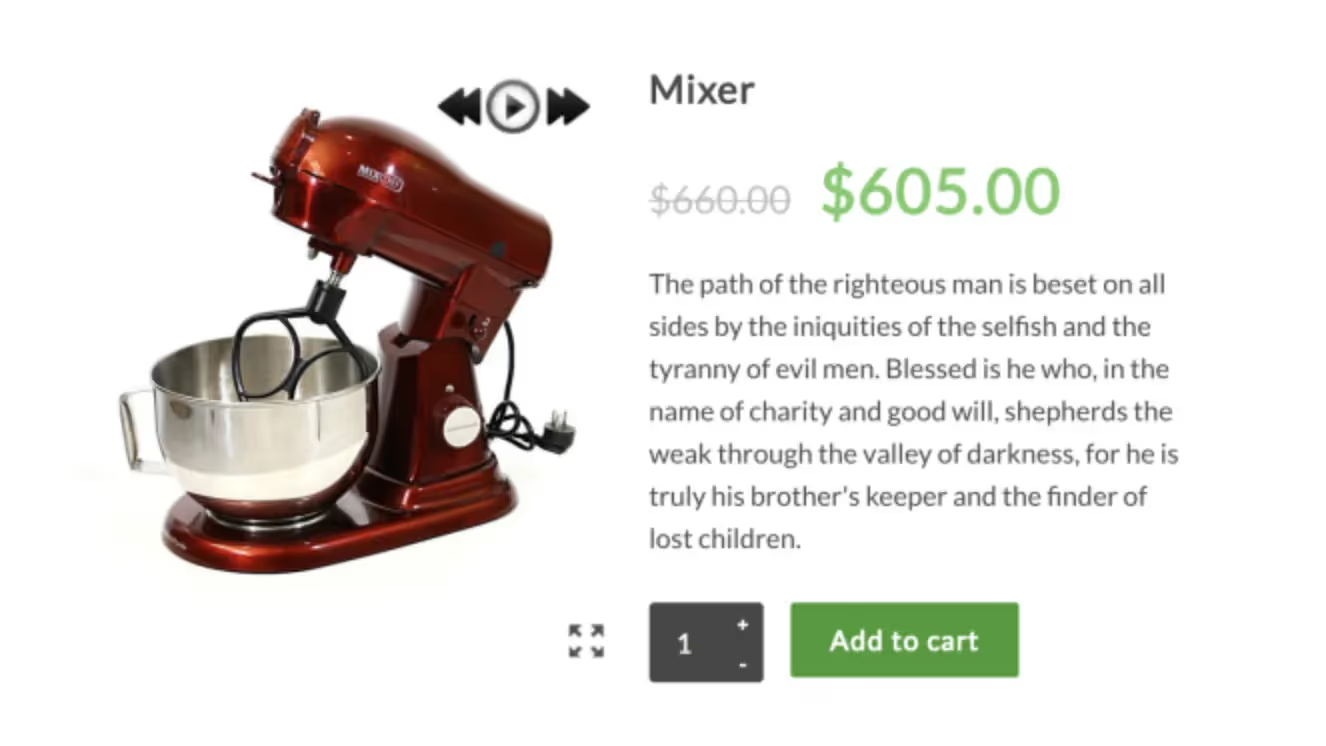
Durch die Integration von Funktionen in Ihren WooCommerce-Shop können Sie ihn für Besucher ansprechender und benutzerfreundlicher gestalten.
8. Kläre Rechtliches und Compliance-Fragen
Vergessen Sie nicht, Richtlinien und rechtliche Seiten für Ihren WooCommerce-Shop zu erstellen, z. B. Allgemeine Geschäftsbedingungen, Rückgabebedingungen und Datenschutzbestimmungen. Benutze Online-Generatoren um diese Dokumente zu verfassen und dann den Inhalt an die Besonderheiten Ihres Shops anzupassen.
Achten Sie darauf, alles sorgfältig zu überprüfen, bevor Sie es starten. Wenn Ihr Unternehmen groß ist, sollten Sie erwägen, einen Anwalt oder eine Anwaltskanzlei zu konsultieren, um weitere Informationen zu erhalten.
9. Optimieren Sie das Checkout-Erlebnis
Durch die Optimierung Ihres WooCommerce-Checkouts können Sie Käufe rationalisieren und den Umsatz steigern. So können Sie den Prozess reibungsloser gestalten:
- Vereinfachen Sie den Checkout: Entfernen Sie unnötige Felder, um Transaktionen zu beschleunigen. Wenn Sie keine Telefonnummer oder keinen Firmennamen benötigen, fragen Sie nicht danach. Weniger Felder bedeuten schnellere Checkouts.
- Bieten Sie mehrere Zahlungsmöglichkeiten an: Schließen Sie verschiedene Zahlungsmethoden wie Kreditkarten, eWallets und mobile Zahlungen ein. Diese Flexibilität entspricht den Präferenzen der Kunden und kann verhindern, dass der Einkaufswagen abgebrochen wird.
- Verwenden Sie den einseitigen Checkout: Implementieren Sie einen einseitigen Checkout, um alles auf einer einzigen Seite zu haben. Dies reduziert die Schritte, die erforderlich sind, um einen Kauf abzuschließen, macht ihn schneller und verringert die Wahrscheinlichkeit, dass der Warenkorb abgebrochen wird.
- Sicherheitsausweise anzeigen: Zeigen Sie Sicherheitsabzeichen und SSL-Zertifikate auf Ihrer Checkout-Seite an, um Vertrauen aufzubauen. Kunden schließen mit größerer Wahrscheinlichkeit Käufe ab, wenn sie das Gefühl haben, dass ihre Daten sicher sind.
- Gast-Checkout aktivieren: Ermöglichen Sie Kunden, zu kaufen, ohne ein Konto einzurichten. Dies macht ihre Erfahrung schneller und weniger aufdringlich und ermutigt mehr Menschen, ihre Einkäufe abzuschließen.
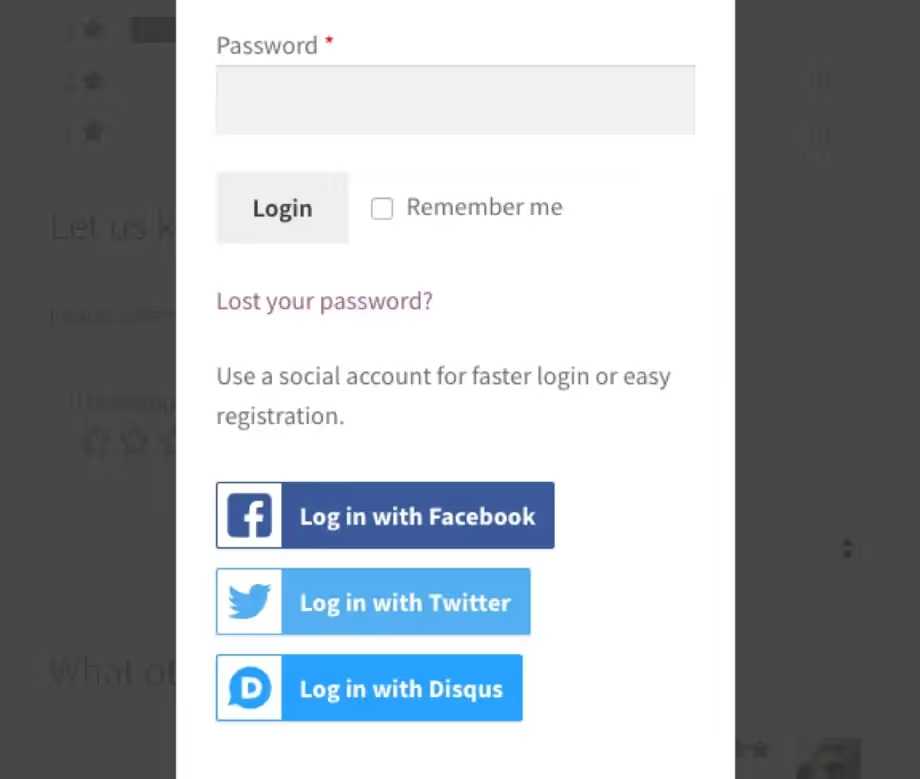
Diese Schritte sind Teil Ihrer umfassenderen E-Commerce-Checkliste, die darauf abzielt, einen Checkout zu erstellen, der ein problemloses Erlebnis bietet und dazu führen kann, dass Stammkunden.
10. Analytik einrichten
Ihre WordPress-Website-Checkliste ist ohne E-Commerce-Analytik. Schließlich müssen Sie wissen, wie Besucher Ihre Website nutzen, woher sie kommen, und alle Probleme erkennen, auf die sie stoßen. Diese Informationen helfen Ihnen dabei, fundierte Entscheidungen zu treffen und Ihr Geschäft auszubauen.
WordPress und WooCommerce verfügen über zahlreiche Analyse-Plugins, die Sie verwenden können. Hier sind einige Optionen:
- WooCommerce Google Analytics-Integration: Dieses Plugin verbindet Ihren WooCommerce-Shop mit Google Analytics, um Ihre Traffic- und Verkaufsdetails zu verfolgen.
- Jetpack von WordPress.com: Jetpack ist zwar für seine Sicherheit bekannt, bietet aber auch detaillierte Seitenanalysen.
- Einblicke in Monster: Dieses Plugin eignet sich hervorragend, um Ihre Website einfach mit Google Analytics zu verbinden und aussagekräftige Einblicke direkt von Ihrem WordPress-Dashboard aus anzuzeigen.
Diese Tools helfen Ihnen dabei, den Stand Ihrer Website im Auge zu behalten und Ihre Strategie auf der Grundlage der tatsächlichen Nutzerdaten zu optimieren.
11. Bilder optimieren
Fast jede Checkliste für E-Commerce-Websites beinhaltet den Schritt der Optimierung von Bildern. Die Bildoptimierung hilft, die Benutzererfahrung zu verbessern und gleichzeitig Speicherplatz auf einer Website freizugeben. Im Folgenden finden Sie einige Tipps, wie Sie diese Bilder schnell laden und scharf aussehen lassen können:
Komprimieren Sie Ihre Produktbilder
Wenn Sie die Größe Ihrer Bilder verringern, werden Ihre Seiten schneller geladen. Tools wie Stell dir vor kann Bilder beim Hochladen automatisch komprimieren und so sicherstellen, dass sie genau die richtige Größe haben, ohne an Qualität zu verlieren.
Bildgröße ändern
Größer ist nicht immer besser, besonders wenn es um die Bildgröße geht. Passen Sie die Größe Ihrer Bilder so an, dass sie genau an die Stelle auf Ihrer Website passen, an der sie sich befinden müssen. Wenn du etwas Einfaches verkaufst, funktionieren kleinere Bilder gut, aber behalte sie für detaillierte Produkte größer.
Wählen Sie das richtige Bildformat
Halten Sie sich für die meisten Produktbilder an JPEG (es gleicht Qualität und Dateigröße gut aus). Verwenden Sie PNG, wenn Sie Transparenz benötigen.
Verwenden Sie ein CDN
Ein Content Delivery Network sorgt dafür, dass Ihre Bilder superschnell geladen werden, egal von wo aus Ihre Kunden surfen. Cloudflare ist eine solide kostenlose Option, aber es gibt viele andere CDNs, die auch Ihren Anforderungen entsprechen könnten. Ihr Hosting-Anbieter sollte bereits über ein CDN verfügen.
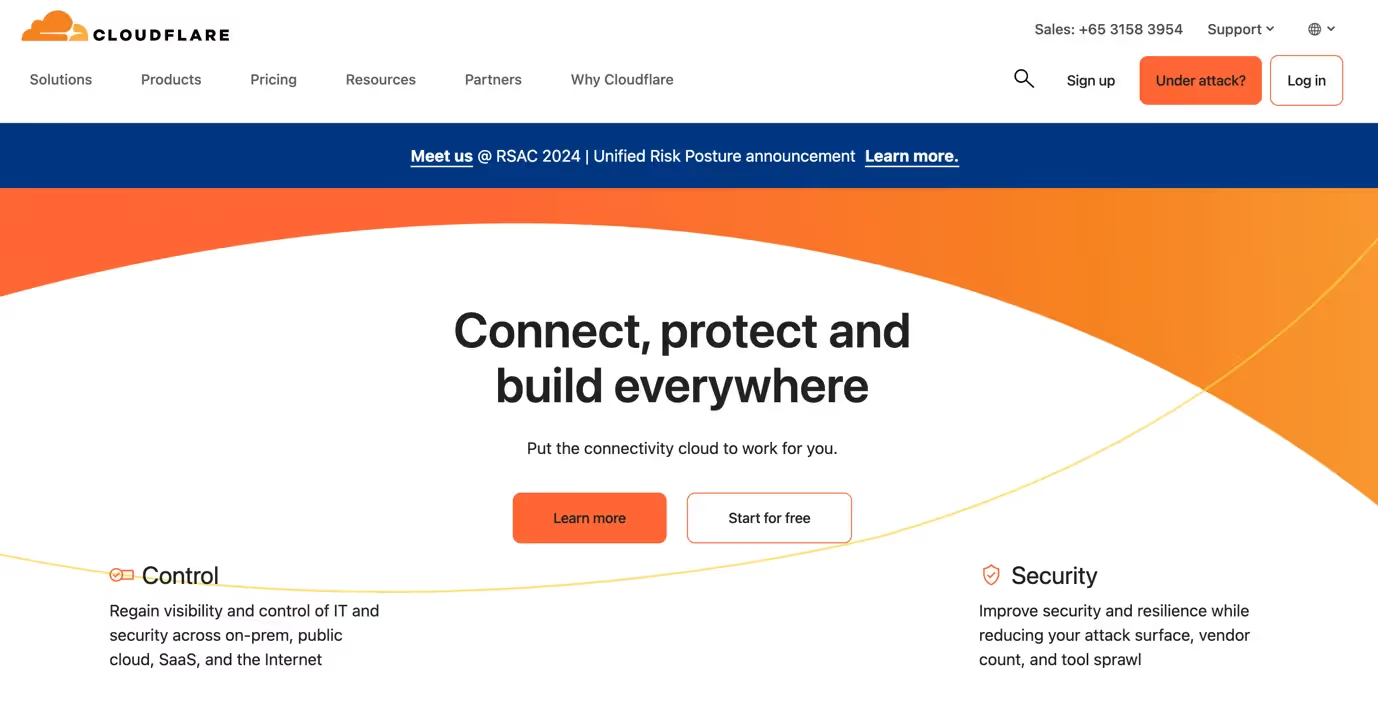
Wenn Sie diese Schritte in Angriff nehmen, können Sie Ihre Website schnell und benutzerfreundlich halten und sicherstellen, dass diese Bilder Sie nicht bremsen oder Kunden abweisen.
12. Priorisieren Sie WordPress-E-Commerce-SEO
Die Verbesserung Ihrer WordPress-E-Commerce-SEO ist der Schlüssel zum Aufstieg in den Suchergebnissen. Hier sind einige SEO-Tipps, die Branchenexperten in die Checkliste für E-Commerce-Websites aufnehmen.
Verwenden Sie ein SEO-Plugin
Beginne mit einem soliden SEO-Plugin wie Yoast SEO. Es ist perfekt für die Handhabung der SEO-Grundlagen — Meta-Tags, Sitemaps und die richtige Auswahl dieser Keywords.
Produkt- und Kategorientitel optimieren
Titel sind von entscheidender Bedeutung, da sie eines der ersten Dinge sind, auf die Suchmaschinen achten. Fügen Sie relevante Keywords in Ihre Produkt- und Kategorientitel ein, um Ihre Sichtbarkeit in den Suchergebnissen zu verbessern.
Erstelle deine Meta-Beschreibungen
Diese kleinen Ausschnitte lesen die Leute in den Suchergebnissen. Machen Sie sie einprägsam und füllen Sie sie mit Schlüsselbegriffen aus, die verkaufen und verraten, was auf der Seite steht.
Produkte richtig kategorisieren
Die Verwendung von Kategorien und Tags hilft bei der Organisation Ihres Shops und erleichtert es Kunden und Suchmaschinen, verwandte Produkte zu finden. Diese Organisation kann das Nutzererlebnis und die Suchmaschinenoptimierung verbessern.
Vereinfache deine Schnecken
Halte deine URLs sauber und fokussiert auf Keywords. Einfache, direkte URLs sind für Suchmaschinen einfacher zu crawlen und für die Nutzer leichter zu verstehen.

13. Richten Sie E-Mail-Marketing ein
E-Mail ist ein wesentlicher Bestandteil jeder Onlineshop-Checkliste, da sie Ihnen hilft, direkt mit Kunden in Kontakt zu treten. Wenn Sie einen Online-Shop starten, richten Sie ihn ein E-Mail-Marketing ermöglicht Ihnen:
- Senden Sie Willkommens-E-Mails: Sobald sich jemand anmeldet oder einen Kauf tätigt, können Sie ihm durch eine freundliche Willkommens-E-Mail das Gefühl geben, mit Ihrer Marke zu Hause zu sein.
- Bestellungen bestätigen: E-Mails bestätigen, was Kunden gekauft haben, und geben ihnen Sicherheit und eine Aufzeichnung ihres Kaufs.
- Werben Sie für neue Angebote: Per E-Mail können Sie Ihre Kunden schnell über neue Produkte, Sonderangebote oder bevorstehende Veranstaltungen informieren.
- Feedback einholen: Wenn Sie nach einem Kauf eine Umfrage-E-Mail senden, können Sie das Kundenerlebnis besser verstehen und herausfinden, was Sie verbessern können.
- Stelle verlassene Karren wieder her: Wenn ein Kunde Artikel in seinem Warenkorb liegen lässt, kann ihn eine automatische E-Mail daran erinnern, zurückzukommen und seinen Kauf abzuschließen, oft mit einem kleinen Rabatt.
Der einfachste Weg, E-Mail-Marketing einzurichten, ist die Verwendung einer WooCommerce-Erweiterung wie Mailchimp für WooCommerce. Diese Erweiterungen verfügen über integrierte Funktionen, die die meisten Schritte beim Einrichten einer E-Mail-Kampagne automatisieren (natürlich müssen Sie sie trotzdem mit Inhalten wie Betreffzeile und Kommunikationsnachricht füttern).
14. Plugins hinzufügen
WordPress und WooCommerce verfügen nicht über alle Funktionen, die Sie möglicherweise sofort benötigen. Um deinen Shop an deine spezifischen Bedürfnisse anzupassen, solltest du einige Plugins installieren. Im Folgenden finden Sie einige wichtige, die wirklich dazu beitragen könnten, Ihre Abläufe zu rationalisieren und die Kundeninteraktionen zu verbessern:
WooCommerce-Warteliste: Informiert Kunden, wenn Artikel, die nicht vorrätig sind, wieder verfügbar sind, und hilft Ihnen so, potenzielle Verkäufe zu erfassen und die Produktnachfrage einzuschätzen.
PDF-Rechnungen und Packzettel: Generiert automatisch die erforderlichen Dokumente für jede Bestellung und vereinfacht so Ihre Verwaltungsaufgaben.
Motor shoppen: Wenn du Divi verwendest, fügt dieses Plugin zusätzliche Module für WooCommerce hinzu, die eine tiefere Anpassung ermöglichen.
SeedProd: Willst du eine umwerfende Landingpage? Mit SeedProd können Sie es erstellen, ohne eine einzige Codezeile zu berühren.
WooCommerce-Buchungen: Perfekt, um Kunden die Buchung von Terminen oder die Reservierung von Produkten zu ermöglichen.
YITH WooCommerce Wunschliste: Ermöglicht es Kunden, Favoriten zu speichern und ihre Listen zu teilen, was möglicherweise den Umsatz steigert.
Affiliate WP: Integriert ein Affiliate-Marketing-System in Ihren WooCommerce-Shop, sodass Sie Ihr eigenes Affiliate-Programm starten und den Umsatz steigern können durch Influencer-Marketing.
Tombola Press: Hilft Ihnen dabei, Werbegeschenke und Wettbewerbe direkt auf Ihrer WooCommerce-Website durchzuführen. Dies ist eine großartige Möglichkeit, das Engagement zu steigern und Ihre E-Mail-Liste zu erstellen.
Nextiva: Bietet VoIP-Dienste, die in WooCommerce integriert sind und es Ihnen ermöglichen, Kundenanrufe direkt über Ihre Shop-Plattform zu verwalten.
Spocket für WooCommerce: Verbindet Sie mit hochwertigen Dropshipping-Lieferanten und automatisiert den Produkterfüllungsprozess.
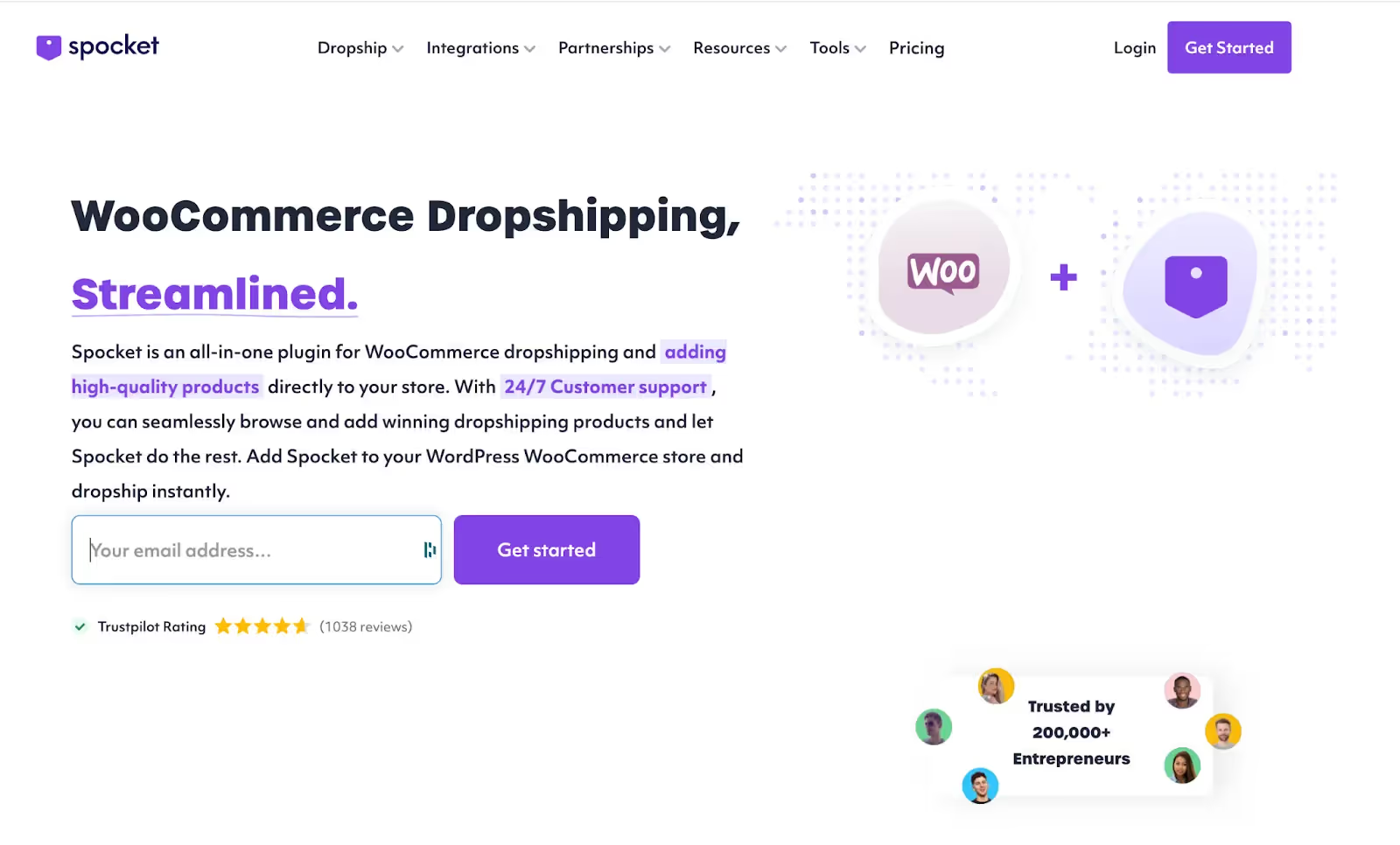
Das Hinzufügen dieser Plugins kann die Lücken schließen, die WordPress und WooCommerce möglicherweise hinterlassen, und Ihnen helfen, einen leistungsfähigeren und benutzerfreundlicheren Online-Shop zu erstellen.
15. Führen Sie ein Site-Audit durch
Wenn Sie auf Ihrer WooCommerce-Website ein Site-Audit durchführen, wird sichergestellt, dass alles richtig gelesen wird und reibungslos funktioniert. Hier ist ein kurzer Überblick darüber, was Sie überprüfen sollten:
- Text der Website: Stellen Sie sicher, dass jedes Wort — von Ihren Produktbeschreibungen bis hin zu Ihrer Startseite, den Schaltflächenbeschriftungen und sogar dem Kleingedruckten in Ihrer Fußzeile — in Bezug auf Rechtschreibung, Grammatik und Genauigkeit genau ist.
- Benutzererfahrung (UX): Navigieren Sie auf Ihrer Website, als wären Sie ein Kunde. Überprüfe die einfache Navigation, die Intuitivität der Suchfunktion und die Effizienz des Checkout-Vorgangs. Eine reibungslose Benutzererfahrung kann die Abbruchrate des Einkaufswagens erheblich reduzieren.
- Leistung der Website: Eine langsame Seitengeschwindigkeit kann Konversionen zum Erliegen bringen. Verwenden Sie Tools wie Google PageSpeed-Einblicke um die Ladezeiten Ihrer Website zu analysieren und Verbesserungsvorschläge umzusetzen.
- Reaktionsfähigkeit auf Mobilgeräten: Stellen Sie angesichts der zunehmenden Nutzung mobiler Geräte zum Einkaufen sicher, dass Ihre Website vollständig responsiv ist. Das bedeutet, dass sie auf Geräten aller Größen gut aussehen und funktionieren sollte.
16. Sichern Sie Ihre Website
Sicherheit ist für den Schutz Ihrer WordPress-E-Commerce-Website von größter Bedeutung. Stellen Sie immer sicher, dass Sie die neuesten Versionen von WooCommerce, WordPress und all Ihren Plugins ausführen, da Updates häufig wichtige Sicherheitspatches enthalten. Installieren Sie eine starke Firewall und verwenden Sie Sicherheits-Plugins wie Wortzaun oder Sucuri um Ihre Website regelmäßig auf Schadsoftware zu scannen.
Verwenden Sie aus Gründen der Zugriffssicherheit eindeutige, sichere Passwörter für Ihre Administratorkonten und aktivieren Sie die Zwei-Faktor-Authentifizierung, um eine zusätzliche Schutzebene hinzuzufügen. Schützen Sie Kundendaten bei Transaktionen, indem Sie Ihre Website mit sichern SSL-Verschlüsselung.
Erstellen Sie regelmäßig Backups Ihrer Website und speichern Sie sie extern. Auf diese Weise können Sie sich schnell erholen, falls es jemals zu einer Sicherheitsverletzung oder einem technischen Problem kommt. Denken Sie daran, dass ein umfassender Backup-Plan nicht nur Ihre Unternehmensressourcen schützt, sondern Ihnen auch Sicherheit beim Start und Betrieb Ihres Onlineshops bietet.
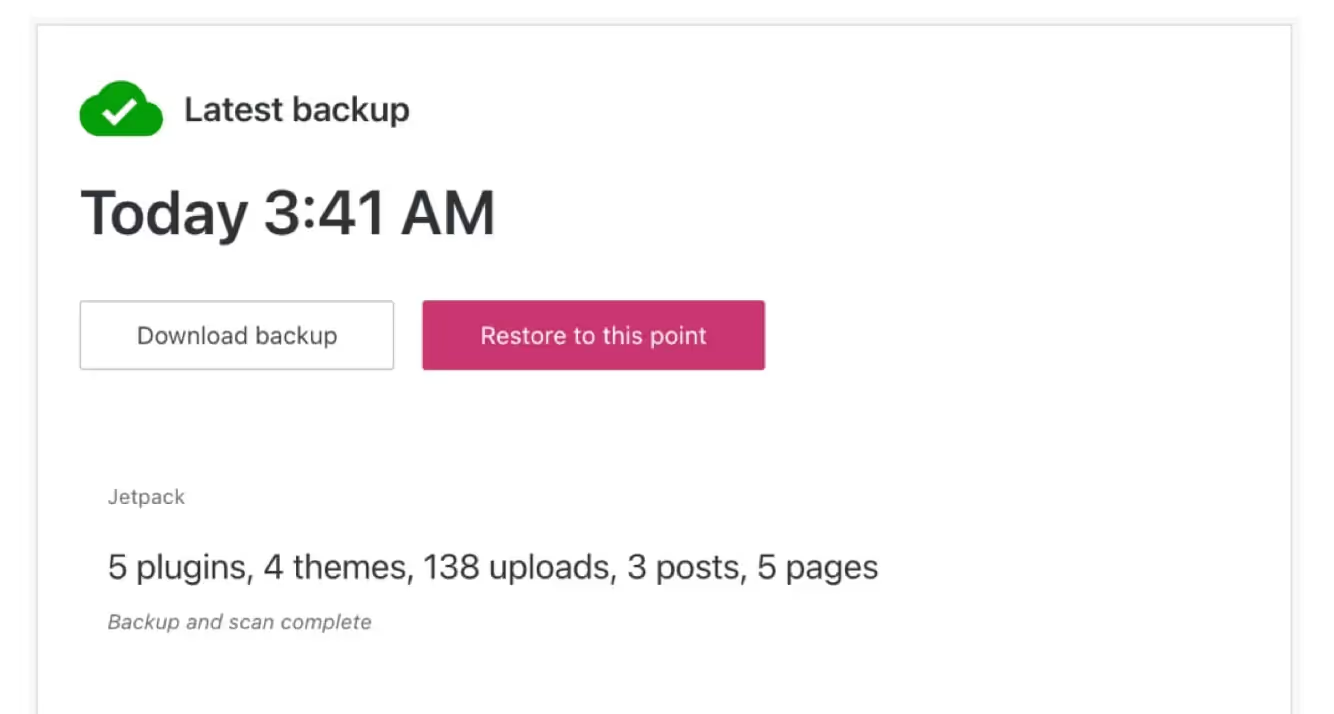
17. Starten Sie Ihren WordPress-E-Commerce-Shop
Bevor Sie Ihren WooCommerce-Shop starten, stellen Sie sicher, dass Sie alles testen. Versuchen Sie, ein paar Artikel zu kaufen, überprüfen Sie den Checkout-Vorgang und vergewissern Sie sich, dass alle Zahlungsmethoden reibungslos funktionieren. Es ist wichtig, alle Störungen zu beheben — niemand mag eine fehlerhafte Website.
Wenn alles poliert und fertig ist, schreien Sie es aus! Benutzen soziale Medien, E-Mail-Newsletter und andere Plattformen, um der Welt von Ihrem Geschäft zu erzählen. Werden Sie kreativ mit Teasern, Countdowns und kleinen Blicken hinter die Kulissen, um Interesse zu wecken.
Behalten Sie nach dem Live-Start im Auge, wie sich die Dinge entwickeln. Überwachen Sie den Traffic, die Verkäufe und das, was Ihre Kunden sagen. Bleiben Sie mit Ihren Plugins, Themes und WordPress selbst auf dem Laufenden, um die Dinge sicher und schnell zu halten.
Häufig gestellte Fragen zur Checkliste zum Start einer E-Commerce-Website
Was ist der beste Tag, um eine E-Commerce-Website zu starten?
Montag ist oft der beste Tag, um eine neue E-Commerce-Website zu starten. Die Leute sind noch frisch vom Wochenende und noch nicht mit Arbeit überlastet. Das bedeutet, dass sie mit größerer Wahrscheinlichkeit deine Website besuchen. Außerdem ist es wahrscheinlicher, dass Ihr Tech-Team zur Verfügung steht, um Probleme zu lösen.
Was macht eine gute E-Commerce-Website aus?
Hier sind die Faktoren, die die Grundlage für eine großartige E-Commerce-Website bilden:
- Einfache Navigation
- Einzigartig Markenkennzeichnung
- Qualitativ hochwertige Produkte
- Fairer Versand und Rückgabe
- Sichere Zahlungen
- Starker Kundenservice
Was benötigen Sie, um eine E-Commerce-Website zu starten?
Gehen Sie wie folgt vor, um Ihre E-Commerce-Website zu starten:
- Wählen Sie eine Plattform wie Wordpress
- Installieren Sie eine E-Commerce-App
- Passen Sie Ihr Geschäft an
- Entscheide, wie du Geld annehmen möchtest
- Steuern und Versand abwickeln
- Testen Sie alles vom Stöbern bis zum Kauf
- Starte deinen Shop